您想在 WordPress 中合并和批量编辑类别和标签吗?
一段时间后,大多数 WordPress 博客都需要大扫除。有时这需要在类别和标签之间移动帖子,或者将相似的类别和标签合并在一起。
在本文中,我们将向您展示如何在 WordPress 中轻松合并和批量编辑类别和标签。
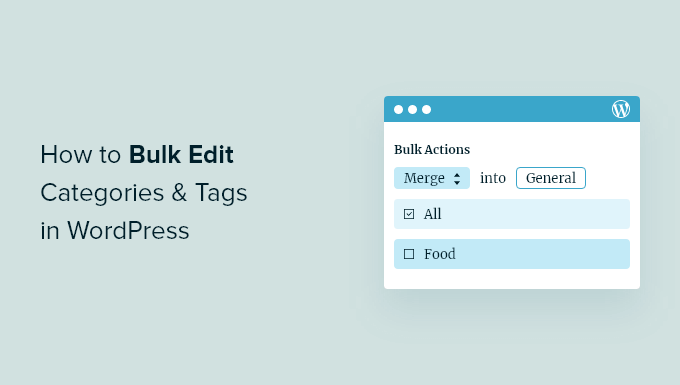
何时需要合并 WordPress 中的类别和标签?
在构建 WordPress 网站时,您将使用类别和标签来组织您的网站内容。
这使网站访问者可以轻松快速地找到他们正在寻找的内容。正确使用类别和标签也有利于提高您的WordPress SEO排名。
但随着时间的推移,您可能有太多不再使用的类别和标签。或者,您的类别和标签可能过于相似,可以归档在单个类别或标签下。
解决此问题的一种方法是编辑每个WordPress 博客文章并重新分配类别和标签。但是,如果您有很多帖子,那么这可能会很耗时。
最好的解决方案是批量编辑您的 WordPress 类别和标签。
话虽如此,让我们逐步了解如何在 WordPress 中批量编辑和合并类别。
使用内置 WordPress 设置批量编辑类别和标签
WordPress 帖子仪表板具有内置设置,可让您管理帖子类别和标签。
如果您想将一个类别分配给多个帖子、添加标签或将单个帖子从一个类别转移到另一个类别,那么您可以在 WordPress 管理仪表板中执行此操作。
将多个帖子批量添加到新的 WordPress 类别
首先,导航到帖子»所有帖子并选中您要更改的帖子旁边的框。
然后,单击“批量操作”下拉菜单,选择“编辑”选项,然后单击“应用”。
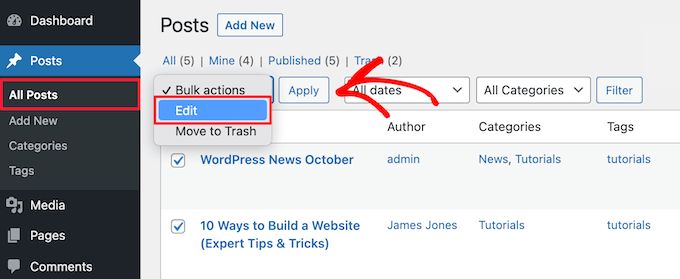
这会打开一个显示批量编辑工具的新部分。
要将帖子添加到新类别,只需选中新类别的框即可。您还可以将新的帖子标签添加到“标签”框中。
注意:帖子只能添加到新类别,不能从现有类别中删除。
然后,单击“更新”按钮。
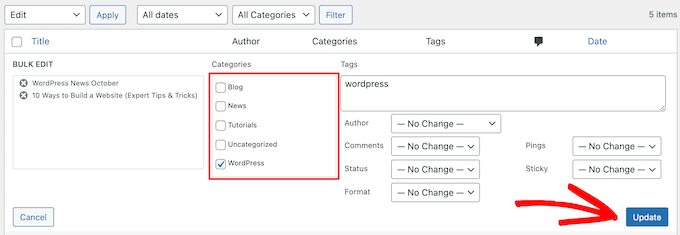
现在您的帖子将自动分配到您选择的新类别。
手动将帖子转移到新的 WordPress 类别
如果您只有几个帖子,那么您可以将帖子单独转移到新类别。
在帖子仪表板中,将鼠标悬停在您要编辑的帖子上,然后单击“快速编辑”按钮。
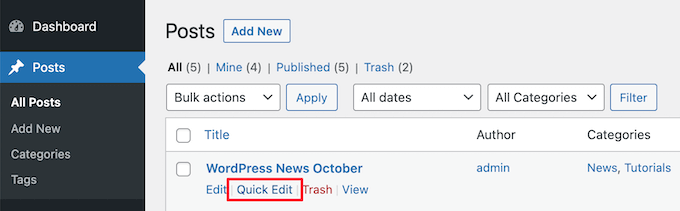
这会打开一个类似于上面的批量编辑工具部分的部分。
现在,您可以取消选中当前类别并选中新类别的框。您还可以从“标签”框中添加或删除标签。
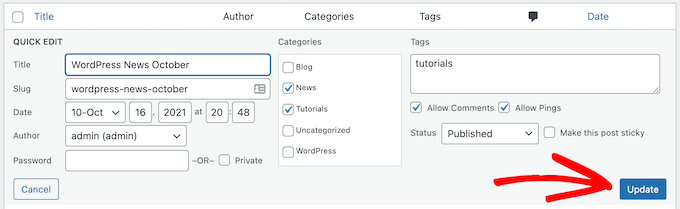
确保单击“更新”按钮以保存更改。
在 WordPress 中合并和批量编辑类别和标签
如果要合并和批量编辑类别和标签,则需要使用 WordPress 插件。
我们建议使用术语管理工具插件。只需单击几下,即可轻松批量管理您的标签和类别。
您需要做的第一件事是安装并激活插件。有关更多详细信息,请参阅我们关于如何安装 WordPress 插件的分步指南。
激活后,您需要转到帖子»类别并单击“批量操作”下拉菜单。
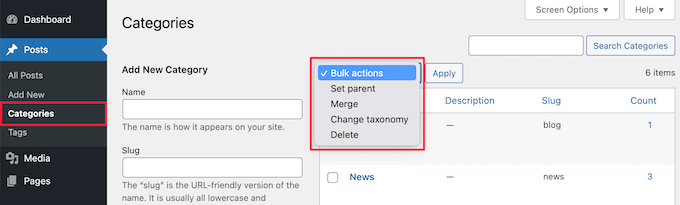
您会注意到菜单中添加了一些新的批量操作。现在,您可以设置新的父类别、将类别和标签合并在一起以及更改分类法。
将 WordPress 类别合并到另一个类别中
要合并类别,只需选中要合并的类别旁边的框。
接下来,从“批量操作”下拉列表中选择“合并”,然后键入要合并的类别的名称。
然后,单击“应用”按钮。

从 WordPress 类别转移到标签或自定义分类
要将现有类别切换到标签,只需选中该类别的框。
然后,从“批量操作”下拉列表中选择“更改分类”,然后从下拉列表中选择您的标签或自定义分类。
之后,单击“应用”按钮。
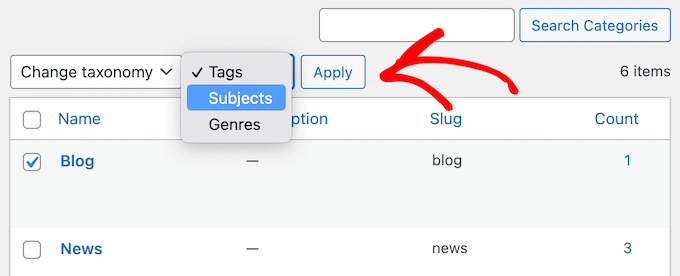
您的类别现在将切换到帖子标签或自定义分类。
将父类别分配给多个类别
接下来,您可以将单个父类别分配给多个类别。
为此,请选中新子类别的复选框,然后从“批量操作”下拉菜单中选择“设置父级”。
然后,从“无”下拉菜单中选择您的父类别,然后单击“应用”。
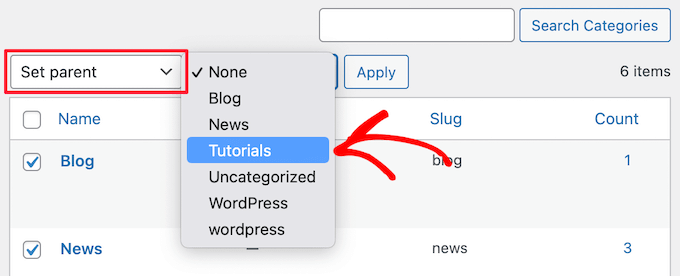
如果您想从标签切换到类别并将现有标签合并在一起,只需转到帖子»标签。
然后,按照与上述相同的步骤进行操作。
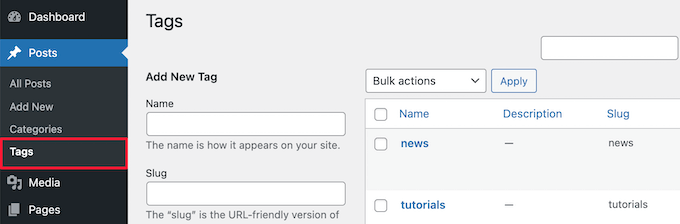
我们希望本文能帮助您了解如何在 WordPress 中合并和批量编辑类别和标签。您可能还想查看我们关于如何获得免费 SSL 证书的指南以及我们专家挑选的最佳 GoDaddy 替代品。